[闪电u盘装系统]win10怎么重装键盘驱动程序|win10重装键盘驱动程
软件介绍
我们知道,电脑的硬件的运转需要驱动来带动支持才能够运行,而硬件驱动程序一旦损坏就无法使用。最近有用户就遇到了键盘驱动损坏问题,导致键盘无法输入,怎么解决呢?下面,“牛牛”就来跟大家分享修复键盘驱动的操作步骤。
系统推荐:系统族win10系统下载
1、首先进入设备管理器中查看键盘驱动是否正常,鼠标右键桌面“计算机”图标,在菜单中选择“管理”选项,然后在计算机管理左侧列表中选择“设备管理器”选项;
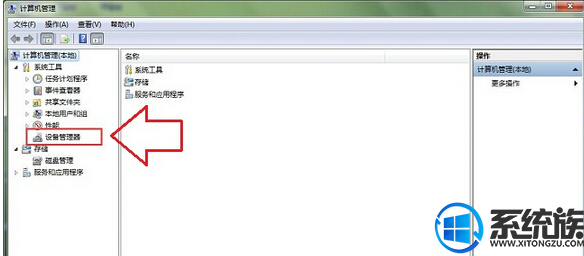
2、在设备管理器右侧列表中找到“键盘”选项,展开发现“PS/2标准键盘”旁出现黄色感叹号,表示键盘驱动程序出现问题;
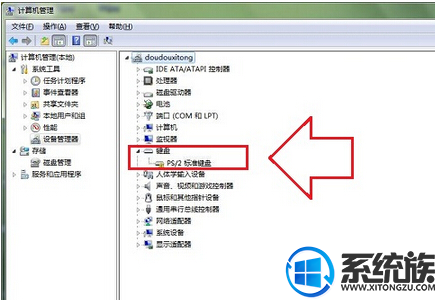
3、使用快捷键“Win+R”打开运行窗口并输入“regedit”命令按确定调出注册表编辑器,然后在注册表左侧依次展开:HKEY_LOCAL_MACHINE\SYSTEM\CurrentControlSet\Control\Class\{4D36E96B-E325-11CE-BFC1-08002BE10318。
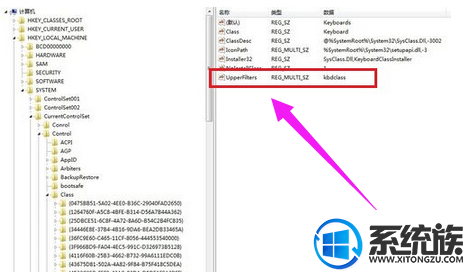
4、然后在右侧窗口中找到“UpperFilters”选项并将其删除然后在“设备管理器”里卸载“键盘”设备,然后重新“扫描检测硬件改动”,接着会找到键盘硬件但是旁边还是有感叹号不用着急,查看下设备状态变成了“代码10:该设备无法启动”,如若不是重启电脑再次查看。
5、接着还是在注册表刚刚的位置新建我们刚刚删除的项新建添加多字符串值“UpperFilters”项,修改内容为“kbdclass”选项,重启设备就会发现可以使用键盘了,
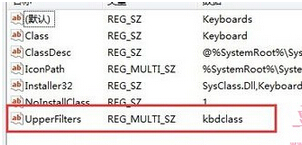
6、如果用户在修改注册表操作中无法使用键盘输入时,可以临时打开“屏幕键盘”功能,在“开始”菜单中打开控制面板,然后选择“轻松访问”选项,在打开“启动屏幕键盘”即可临时使用键盘。
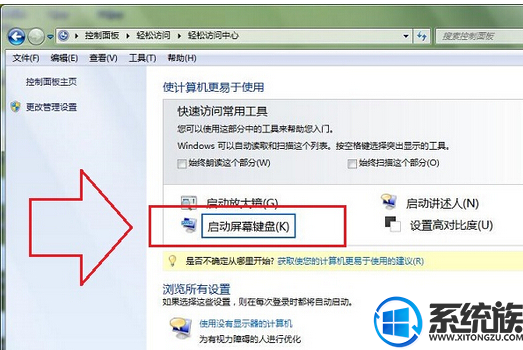
以上就是关于如何在win10重装键盘驱动程序的解决方法,大家可以按照“牛牛”给的方法去操作一下吧!我们下期再见!
- [小黑马u盘装系统]Win10系统蓝屏CRITICAL_STRUCTURE_CORRUPTION
- [闪兔u盘装系统]打开Win7系统tmp文件的详细步骤
- [小马u盘装系统]win10怎么测硬盘读写速度|win10测硬盘读写速度的
- [极速u盘装系统]win10电脑通过BIOS设置光驱启动的方法
- [风云u盘装系统]Win7系统设置定时关机的两种方法
- [小黑马u盘装系统]win7系统电脑出厂日期的查看方法
- [大番薯u盘装系统]共享赢得未来!微软正式开放Service Fabric源
- [电脑公司u盘装系统]Win10系统电脑屏幕变成红色的修复方法
- [u当家u盘装系统]电脑Telnet命令提示在端口23连接失败的解决办法
- [冰封u盘装系统]win10病毒入侵怎么办|win10病毒入侵解决方法之
- [小熊u盘装系统]雷军谈中国制造:做好这四大关键点将赢得未来
- [电脑公司u盘装系统]Win7系统弹窗“dllhost.exe应用程序错误”的
- [白云u盘装系统]XP系统产品密钥/激活码/XP sp3专业版正版序列号
- [系统之家u盘装系统]win7系统怎么查看系统配置的方法
- [系统基地u盘装系统]微软联手骁龙是否能打破intel地位,创出新篇
- [闪电u盘装系统]win10怎么装msde|win10装msde的方法
- [九猫u盘装系统]win10系统无法装入SolidWorks DLL文件:sldshellu
- [绿茶u盘装系统]如何防止win7系统重要文件被删除的办法
- [桔子u盘装系统]win10版本过期怎么办|win10版本过期解决方法
- [韩博士u盘装系统]win10怎么设置屏幕比例|win10设置屏幕缩放比例
- [小强u盘装系统]win7系统如何调大或缩小CAD十字光标教程详解
- [u启动u盘装系统]win7系统DNF提示图表系统组建失败的修复方法
- [魔法猪u盘装系统]Win8系统卡在关机界面无法关机的解决办法
- [风云u盘装系统]Win10系统更新失败错误代码80240016的解决办法
- [彩虹u盘装系统]win10怎么新建共享文件夹|win10新建共享文件夹
- [老毛桃u盘装系统]Win7系统打印机错误0x00000709的解决办法
- [九猫u盘装系统]win7系统复制文件提示“一个意外错误使您无法复
- [屌丝u盘装系统]电脑系统蓝屏STOP:0x0000003B的解决办法
- [老友u盘装系统]Win10系统安装后没有桌面图标的解决办法
- [冰封u盘装系统]win7系统如何在ppt中制作出吃豆人列表效果图
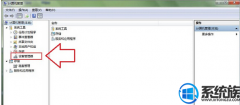


![[凤林火山u盘装系统]Win7系统调节屏幕刷新率的方法](http://www.ulaojiu.com/uploads/allimg/180506/1_050614343551B.png)
![[黑云u盘装系统]Win7系统任务栏没有语言栏选项的解决办法](http://www.ulaojiu.com/uploads/allimg/180506/1_05061431594139.jpg)